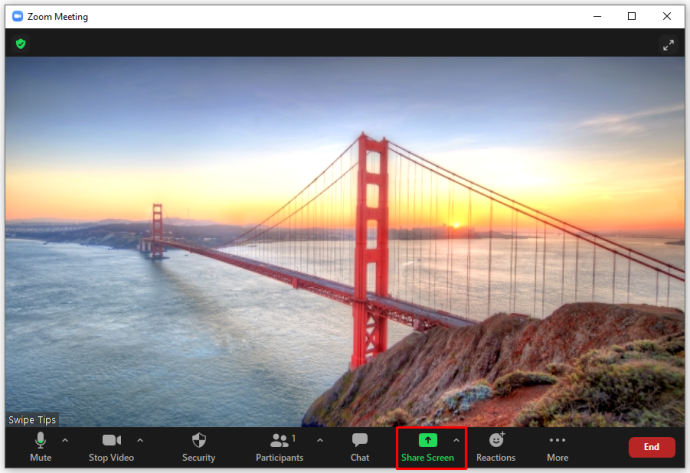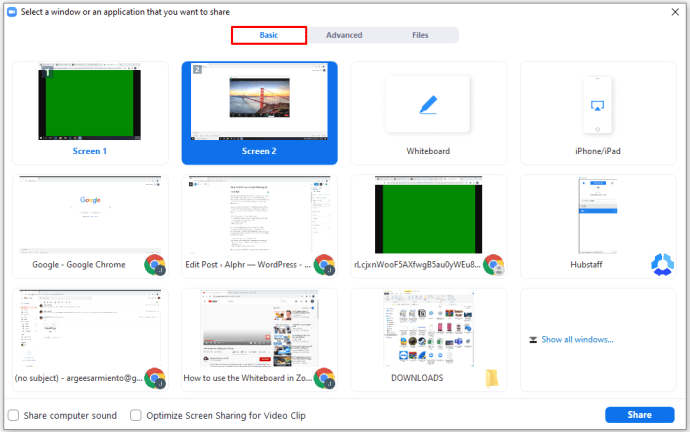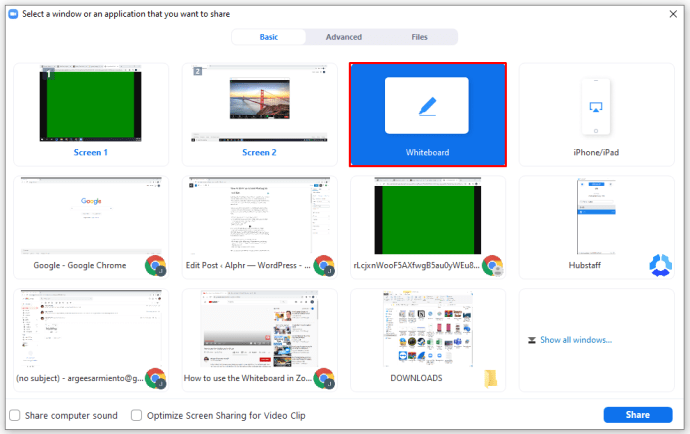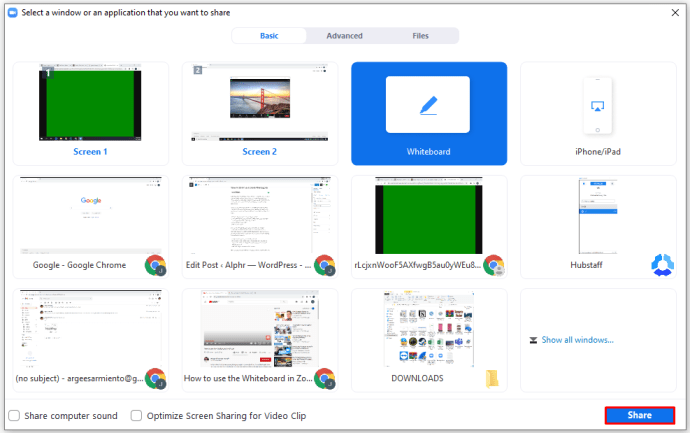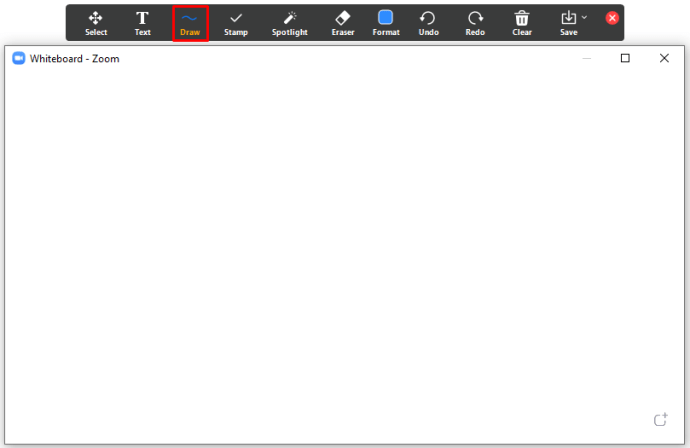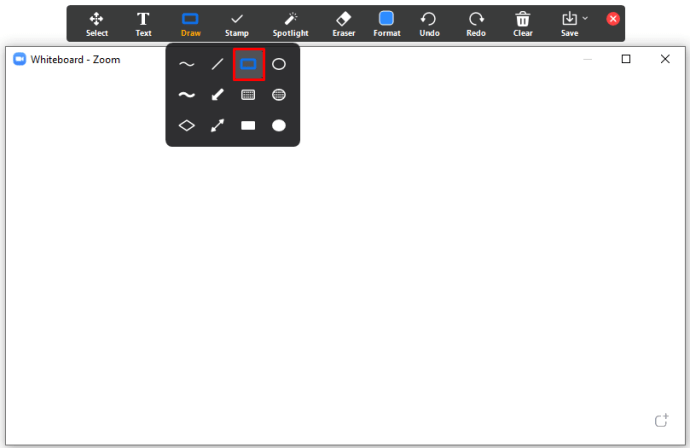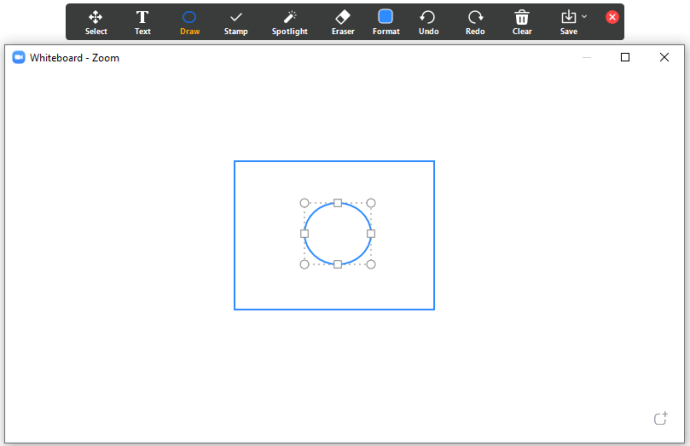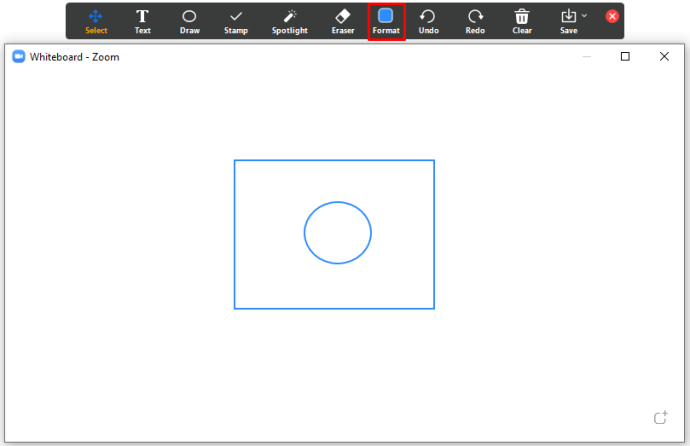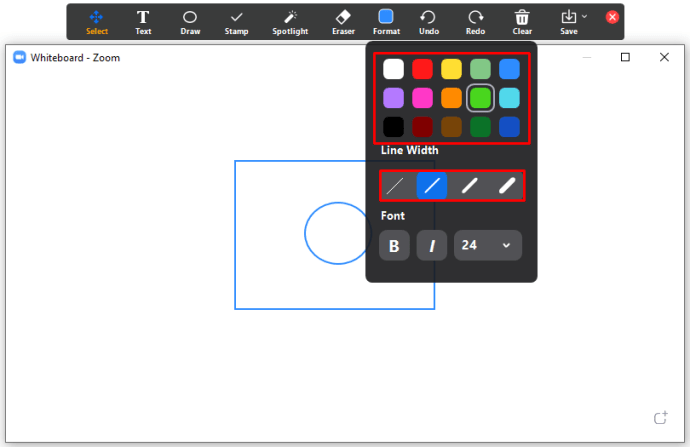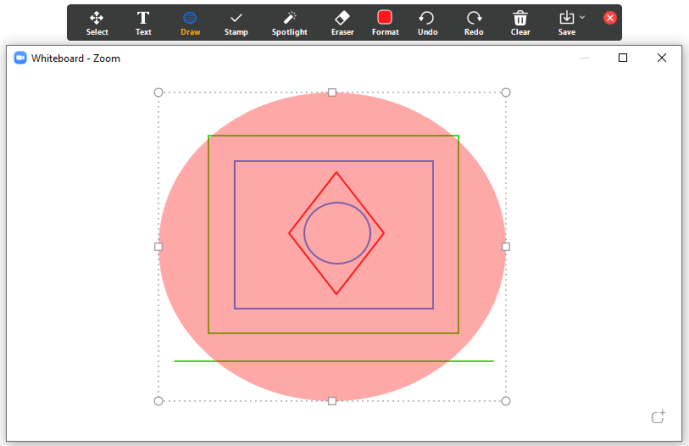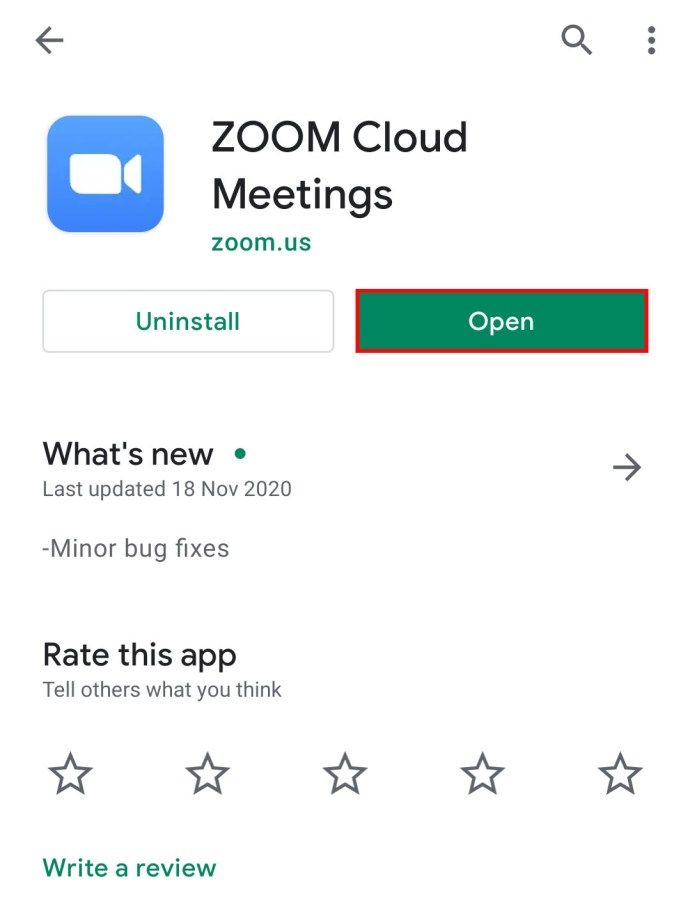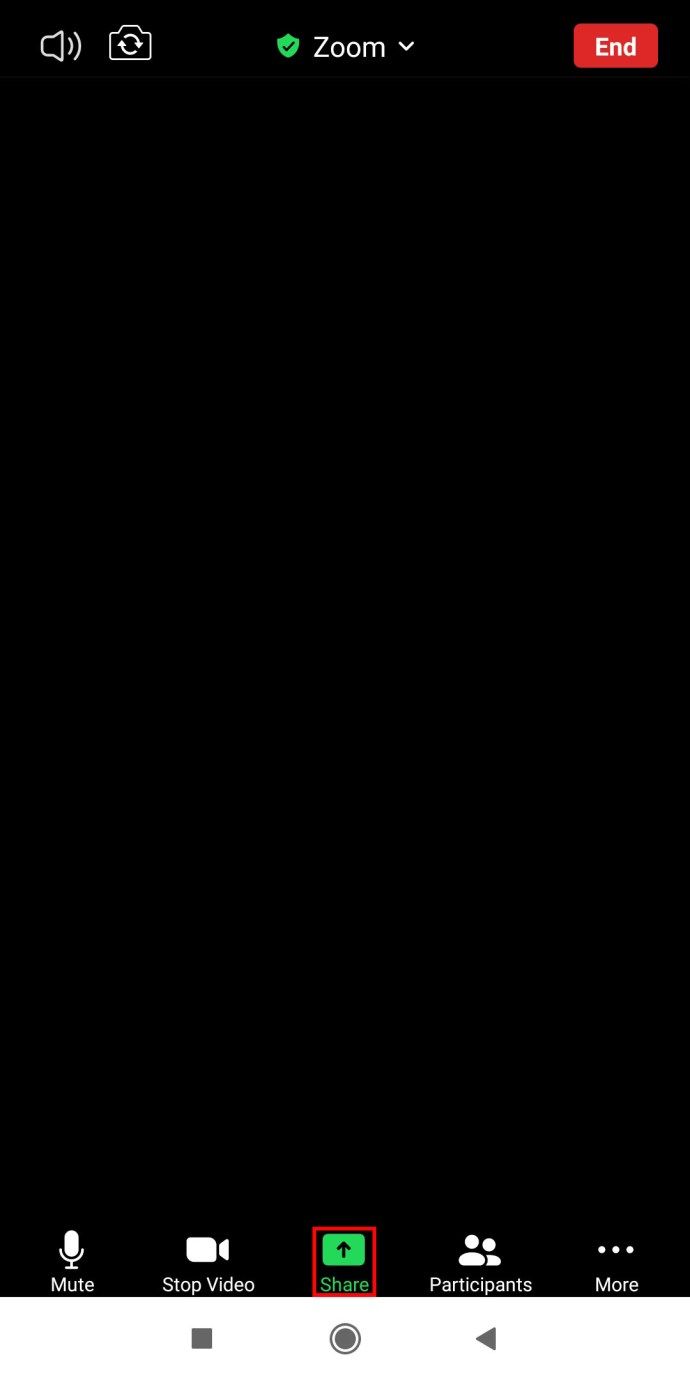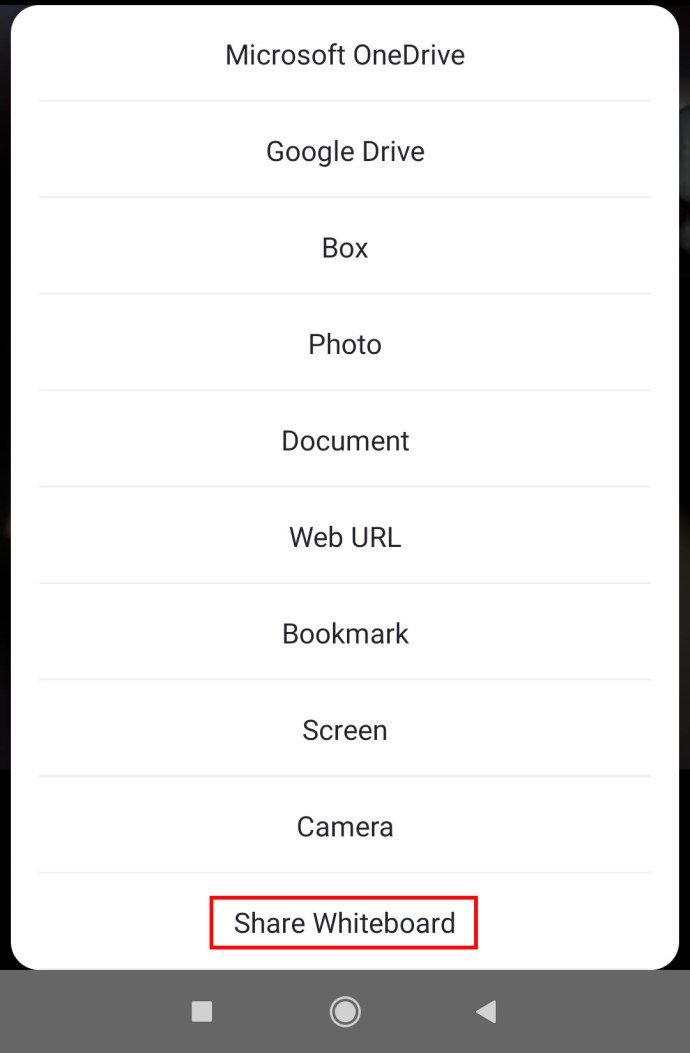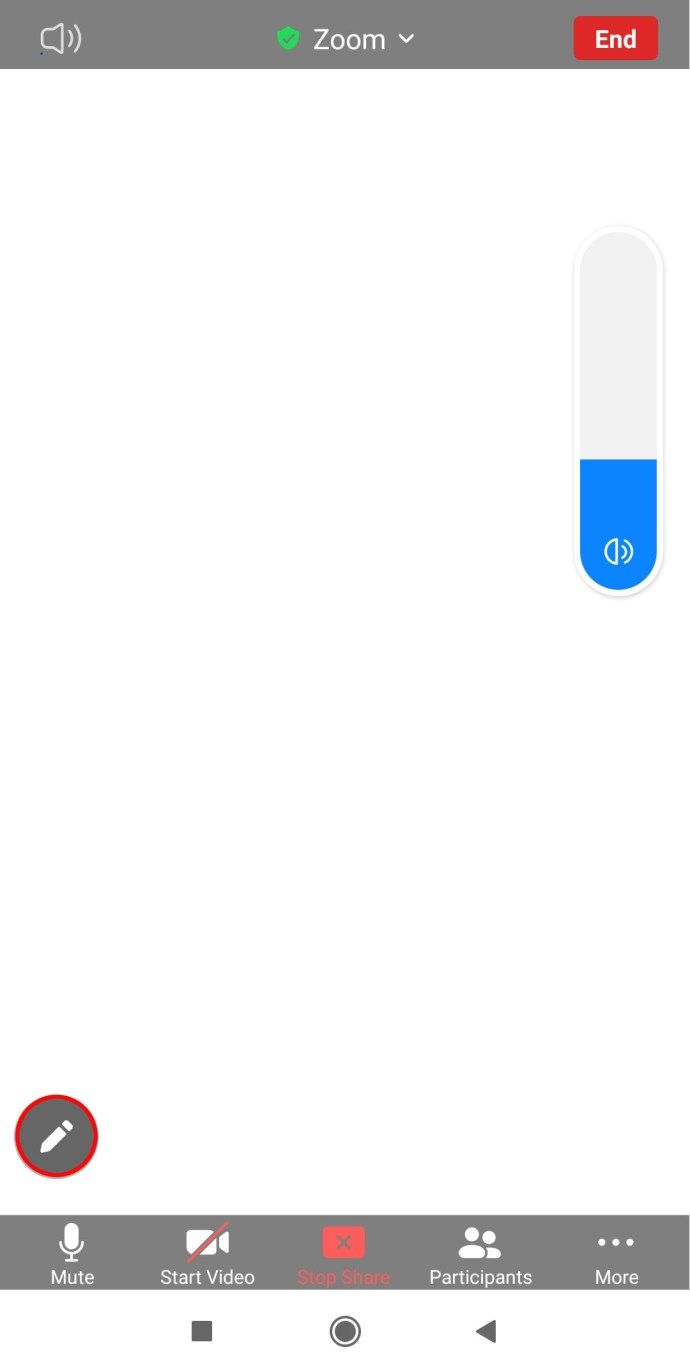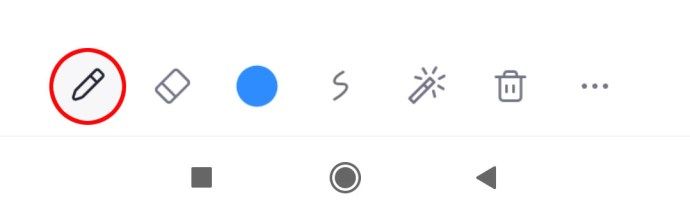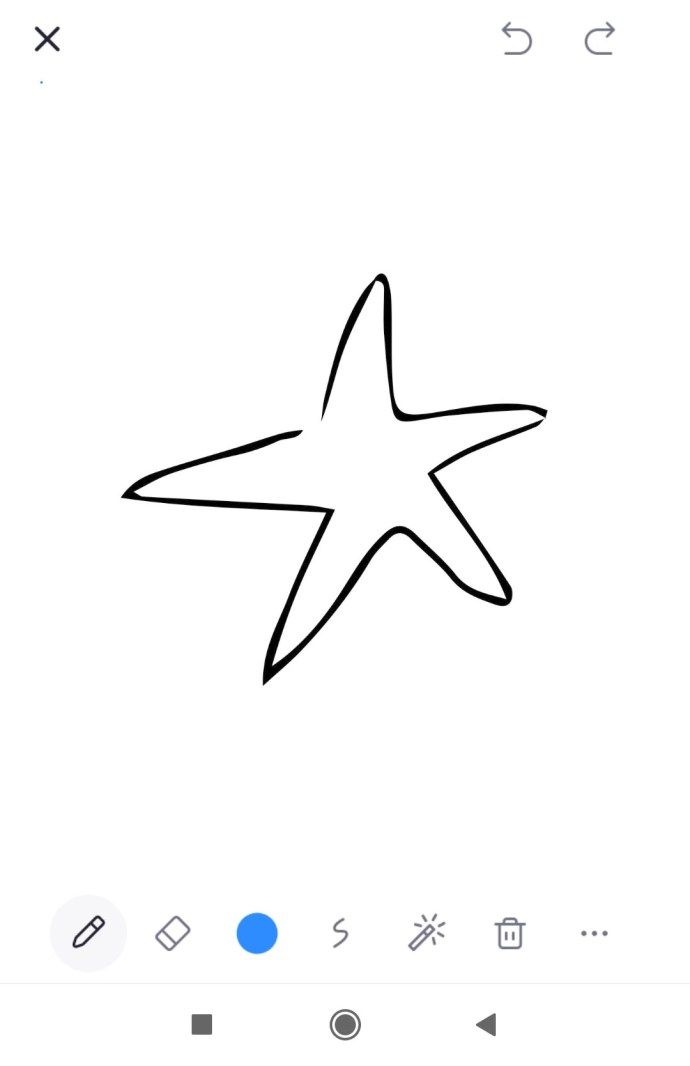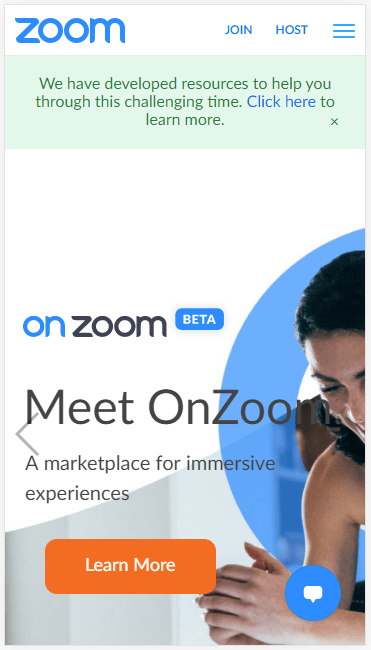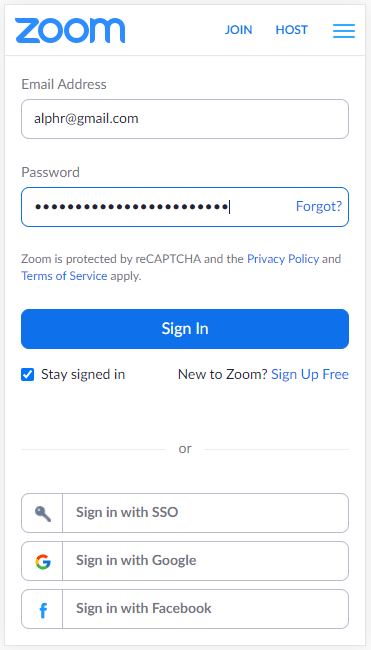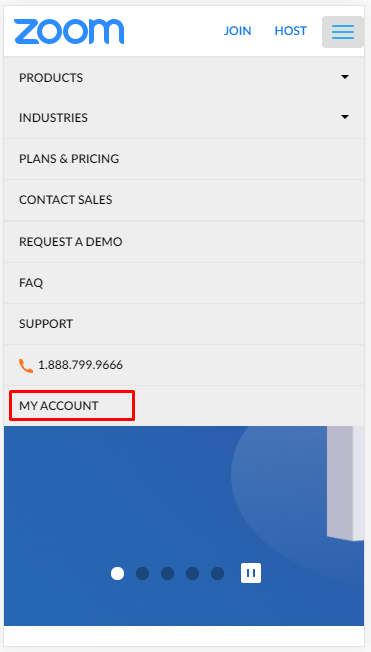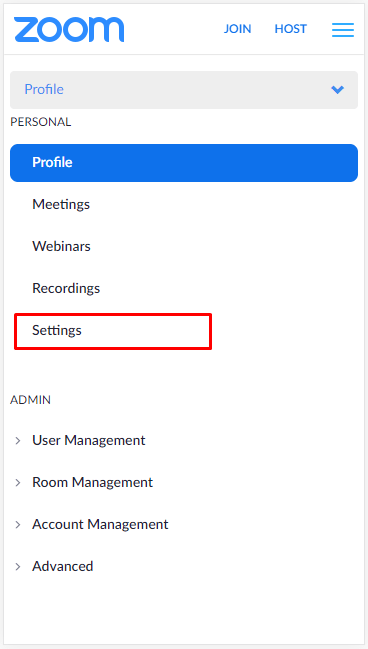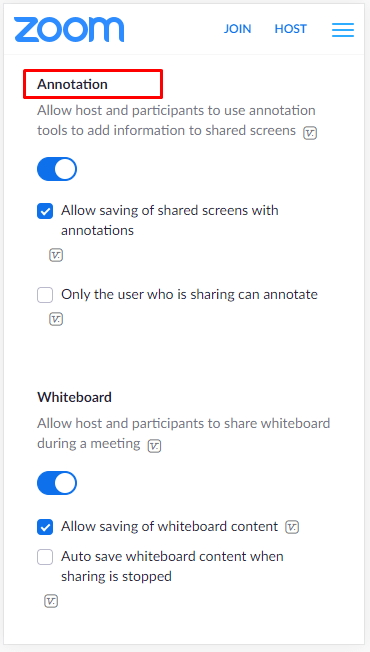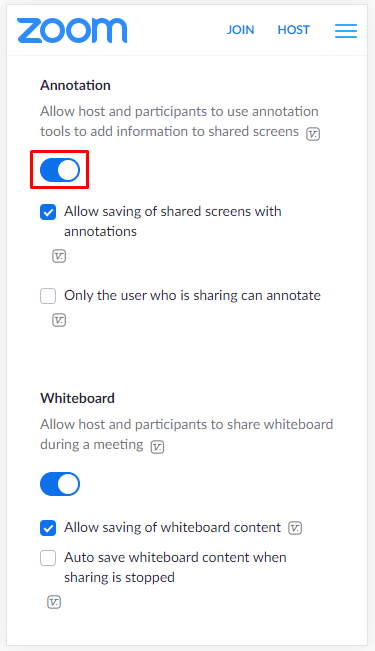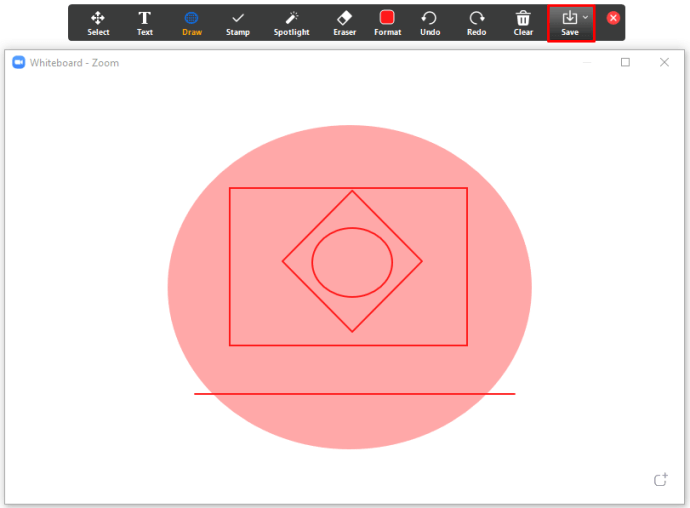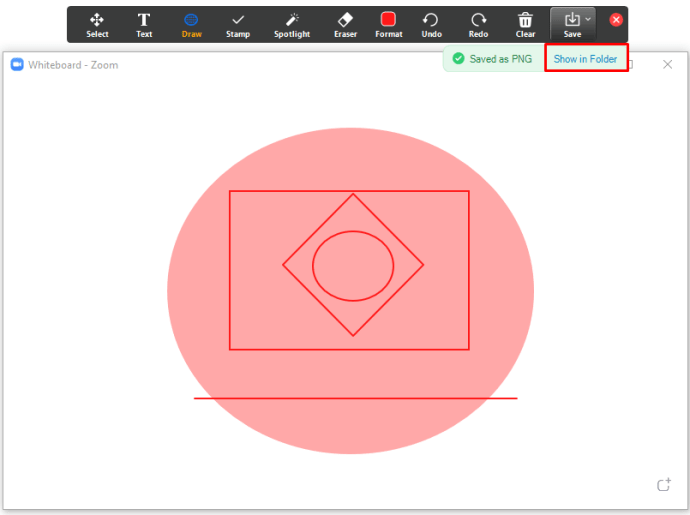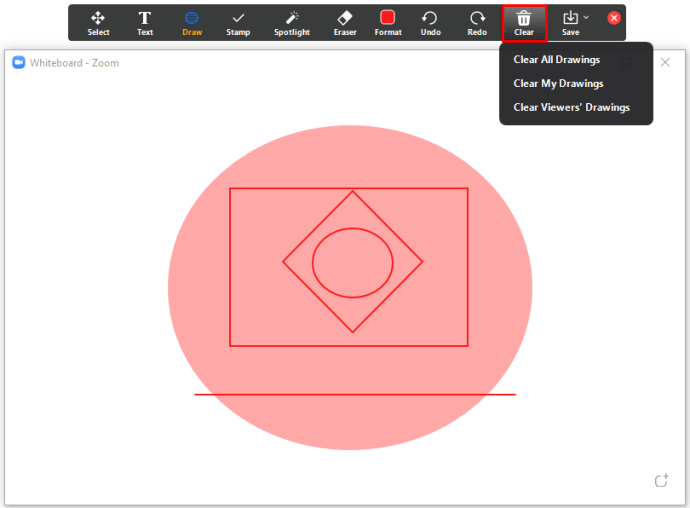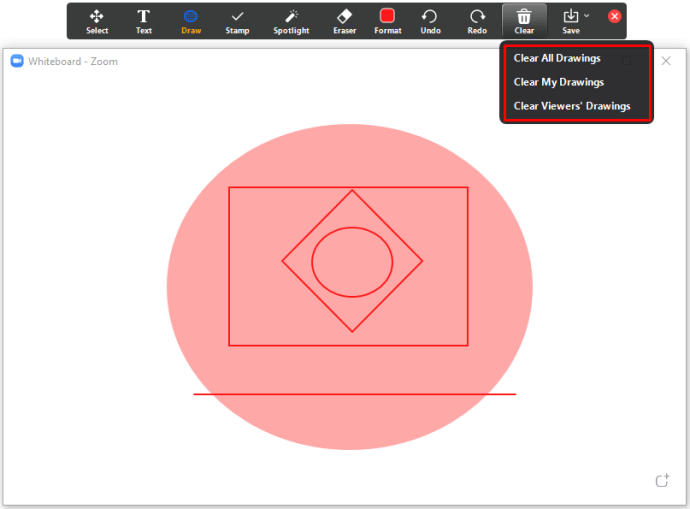ஒயிட் போர்டில் வரைதல் போன்ற விளக்கக்காட்சிகளுக்கு ஜூம் ஒரு டன் அருமையான விருப்பங்களைக் கொண்டுள்ளது. பாடங்களை விளக்குவதற்கு ஜூம் பயன்படுத்தும் ஆசிரியர்களுக்கு அல்லது அலுவலக சக ஊழியர்களுக்கு கூட்டங்களுக்கு கிராபிக்ஸ் அல்லது விளக்கப்படங்களை வரைய இது நம்பமுடியாத அளவிற்கு பயனுள்ளதாக இருக்கும். இருப்பினும், வரைதல் செயல்பாட்டை எவ்வாறு பயன்படுத்துவது என்பது பலருக்குத் தெரியாது.
எனவே, ஜூமில் இந்த விருப்பத்தை இயக்க நீங்கள் சிரமப்பட்டால், நீங்கள் சரியான இடத்திற்கு வந்துவிட்டீர்கள். இந்த வழிகாட்டியில், செயல்பாடு எங்குள்ளது என்பதை நீங்கள் இறுதியாகக் கண்டுபிடிப்பீர்கள். போனஸாக, கணினி மற்றும் ஸ்மார்ட்போன் இரண்டையும் எவ்வாறு வரையலாம் என்பதை நீங்கள் கற்றுக் கொள்வீர்கள். மேலும் அறிய தொடர்ந்து படிக்கவும்.
விண்டோஸ் மற்றும் மேக்கில் ஜூம் கூட்டத்தில் எப்படி வரையலாம்
ஜூம் கூட்டத்தில் வரைவது ஒரு எளிதான செயல்பாடு. நிறுவனங்கள் ஆன்லைன் மூளைச்சலவை அமர்வுகள் இருக்கும்போது அதைப் பயன்படுத்தலாம் அல்லது முன்னேற்ற அறிக்கையின் போது பை விளக்கப்படத்தை வரையலாம். பல்கலைக்கழகங்கள் மற்றும் பள்ளிகளும் இந்த செயல்பாட்டிலிருந்து பயனடையலாம் - இது ஆசிரியர்களுக்கு வரைதல் விளையாட்டுகளை விளையாடுவது, சூத்திரங்களை எழுதுவது போன்றவற்றை எளிதாக்குகிறது.
நீங்கள் விண்டோஸ் அல்லது மேக்கில் பெரிதாக்குதலைப் பயன்படுத்தினால், இந்த விருப்பத்தை நீங்கள் எங்கே காணலாம் என்று நீங்கள் யோசித்துக்கொண்டிருக்கலாம். நாங்கள் தோண்டுவதற்கு முன், முதலில் நீங்கள் தெரிந்து கொள்ள வேண்டியது ஜூம் ஒயிட் போர்டை எவ்வாறு அணுகுவது என்பதுதான். நீங்கள் ஒரு கூட்டத்தில் இருக்கும்போது, இந்த வழிமுறைகளைப் பின்பற்றவும்:
- ஜூம் கண்ட்ரோல் பேனலில் பகிர் திரையில் கிளிக் செய்க.
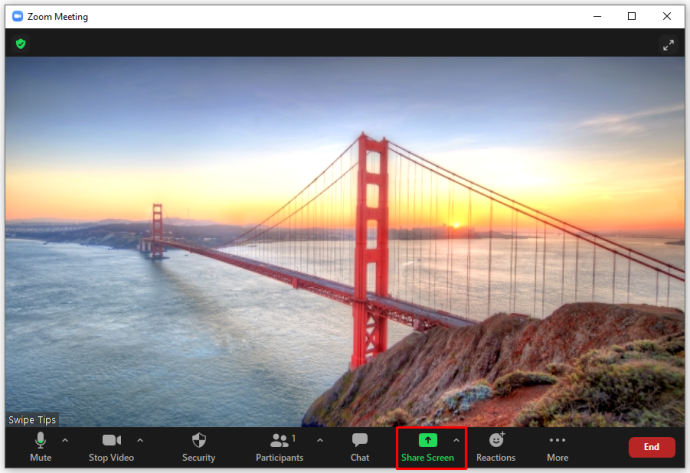
- புதிய சாளரத்தைக் காண்பீர்கள். திரையின் மேல் பகுதியில் அடிப்படை, மேம்பட்ட மற்றும் கோப்புகள் இருக்கும். அடிப்படையைத் தட்டவும்.
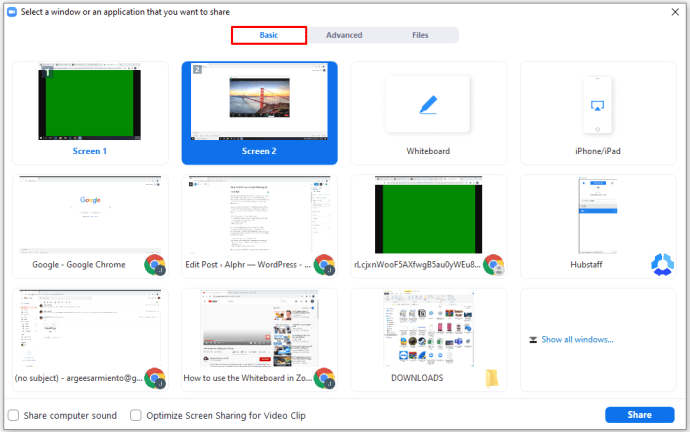
- பின்னர், வைட்போர்டில் கிளிக் செய்க.
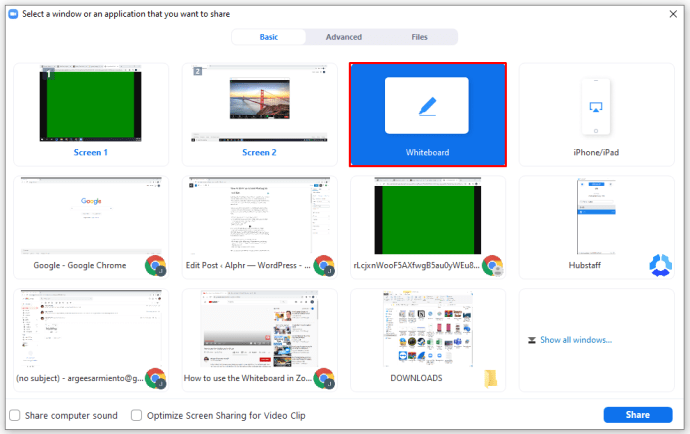
- அடுத்து, பகிர் என்பதைத் தட்டவும்.
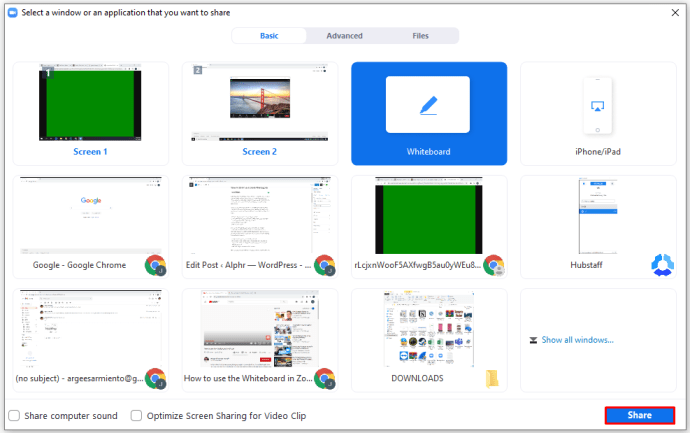
அவ்வளவுதான். நீங்களும் ஜூம் கூட்டத்தில் உள்ள மற்றவர்களும் உங்கள் ஒயிட் போர்டைக் காணலாம். இந்த மெய்நிகர் பலகையைப் பயன்படுத்தவும், ஏதாவது வரையவும் விரும்பினால், வரைதல் கருவியைப் பயன்படுத்தி எளிதாக செய்யலாம். நீங்கள் வைட்போர்டைத் திறக்கும்போது, பல்வேறு செயல்பாடுகளைக் கொண்ட கருவிப்பட்டியைக் காண்பீர்கள். வரைவதைத் தொடங்க, நீங்கள் செய்ய வேண்டியது இங்கே:
- டிரா ஐகானைத் தேடுங்கள். இது இடமிருந்து மூன்றாவது இடத்தில் உள்ளது.
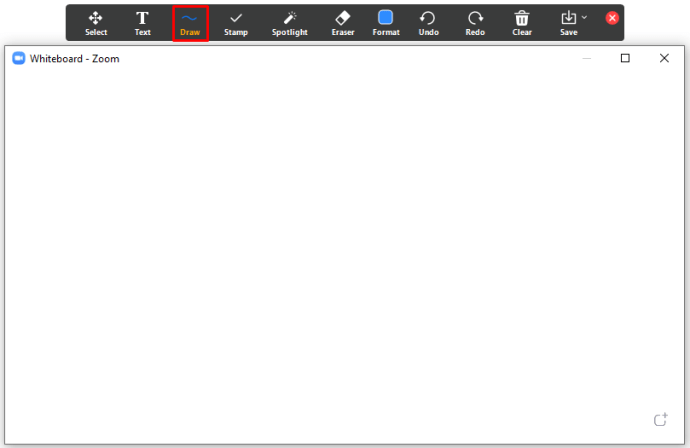
- பல்வேறு விருப்பங்களைக் காண அதன் மேல் வட்டமிடுக. நீங்கள் ஒரு வளைவு கோடு அல்லது ஒரு நேர் கோட்டை தேர்வு செய்யலாம். மேலும், ஒரு சதுரம் அல்லது வட்டத்தைத் தேர்ந்தெடுத்து அவற்றை விரைவாக வரைய முடியும்.
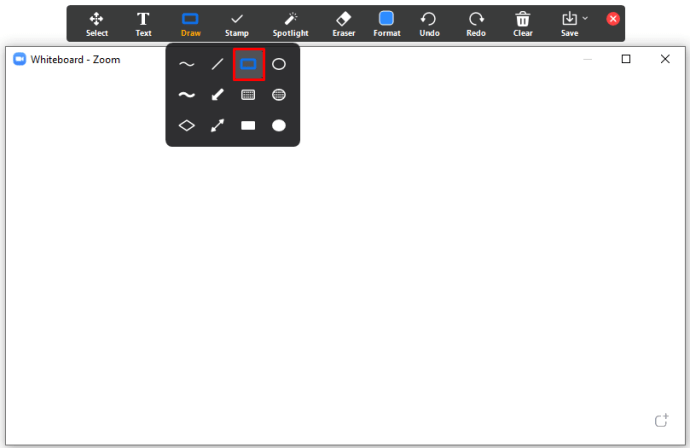
- உங்களுக்கு தேவையான வடிவத்தைத் தேர்ந்தெடுத்து வரைவதற்குத் தொடங்குங்கள்.
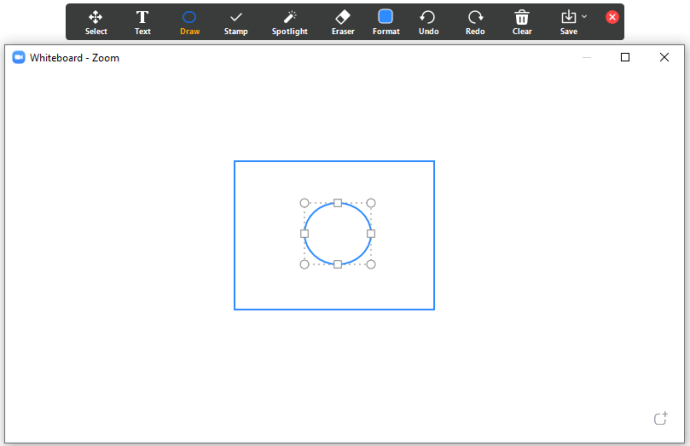
குறிப்பு : நீங்கள் வரிகளின் நிறத்தையும் மாற்றலாம். இதை நீங்கள் செய்ய வேண்டியது:
- வரைதல் வடிவத்தைத் தேர்ந்தெடுத்ததும், வடிவமைப்பு என்பதைக் கிளிக் செய்க.
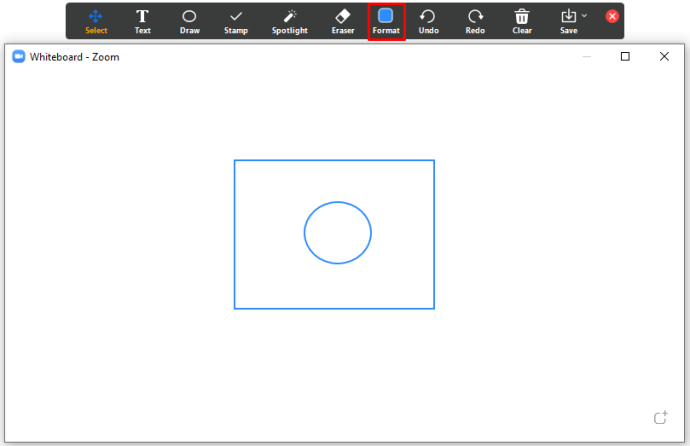
- நீங்கள் விரும்பும் வண்ணத்தைத் தேர்வுசெய்க. நீங்கள் வரி அகலத்தையும் தேர்வு செய்யலாம்.
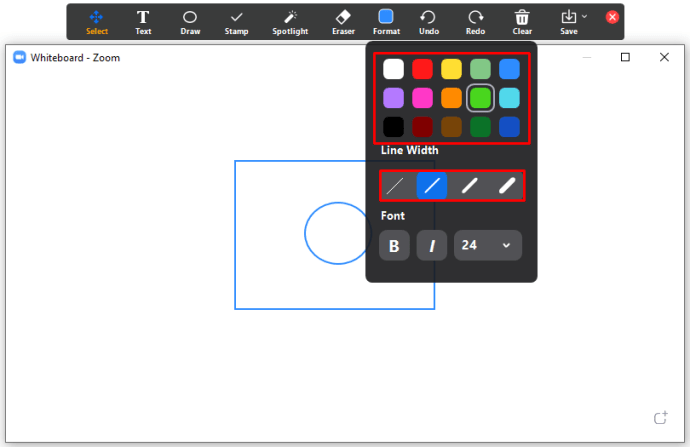
- இறுதியாக, வைட்போர்டில் வரைவதற்குத் தொடங்குங்கள்.
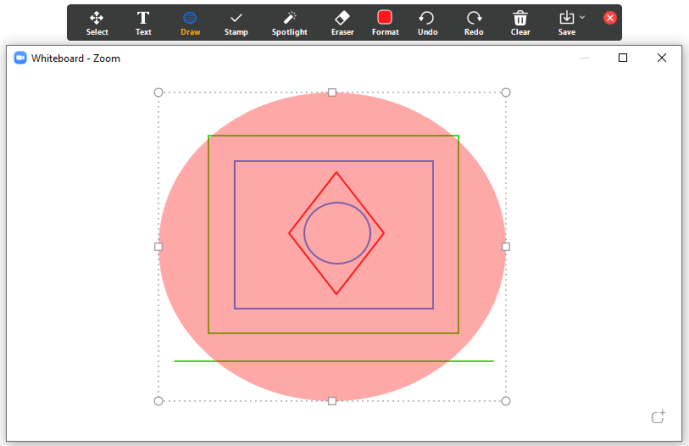
ஐபோனில் ஜூம் கூட்டத்தில் எப்படி வரையலாம்
சில பயனர்கள் தங்கள் ஐபோன்களில் ஜூம் கூட்டங்களில் கலந்து கொள்ள விரும்புகிறார்கள். கணினியின் ஜூம் பதிப்பில் கிடைக்கும் அனைத்து செயல்பாடுகளும் அவற்றின் ஐபோனில் கிடைக்குமா என்று இவர்களில் சிலர் ஆச்சரியப்படலாம். எல்லா செயல்பாடுகளும் கிடைக்கவில்லை என்றாலும், ஐபோன்களில் வரைவது சாத்தியமாகும். எனவே, உங்கள் ஐபோனில் ஜூம் கூட்டங்களில் கலந்துகொண்டு, எப்படி வரைய வேண்டும் என்பதை அறிய விரும்பினால், கீழே உள்ள படிகளைப் பின்பற்றவும்:
- உங்கள் மின்னஞ்சலில் உள்ள இணைப்பைக் கிளிக் செய்வதன் மூலம் அல்லது நீங்கள் முன்பு உருவாக்கிய ஜூம் ஐடியைப் பயன்படுத்தி பெரிதாக்கு கூட்டத்தில் கலந்து கொள்ளுங்கள்.
- பின்னர், பெரிதாக்கு திரையின் அடிப்பகுதியில் உள்ள பகிர் ஐகானைத் தட்டவும்.
- பகிர் ஒயிட் போர்டைத் தேர்வுசெய்க.
- நீங்கள் திரையில் ஸ்டைலஸைக் காண்பீர்கள். அதைக் கிளிக் செய்க.
- முதல் கருவியைத் தேர்வுசெய்க. இது ஒரு பென்சில், இது கோடுகளை வரைய உதவும்.
- ஒயிட் போர்டில் வரைய ஒரு விரலைப் பயன்படுத்தவும்.
குறிப்பு : நீங்கள் ஒயிட் போர்டை மூட விரும்பினால், திரையின் மேல் இடது பகுதியில் எக்ஸ் ஐத் தேடுங்கள். அவ்வாறு செய்வது உங்களை முதன்மை மெனுவுக்கு அழைத்துச் செல்லும்.
Android இல் ஒரு ஜூம் கூட்டத்தில் எப்படி வரையலாம்
உங்களிடம் ஆண்ட்ராய்டு ஸ்மார்ட்போன் இருந்தால் ஜூம் கூட்டத்தில் வரைய முடியுமா? தளங்களில் படிகள் வேறுபட்டதா? ஜூம் பற்றிய சிறந்த செய்தி இது எவ்வளவு பயனர் நட்பு என்பதுதான். எனவே, அண்ட்ராய்டு மற்றும் ஐபோன் இரண்டிலும் படிகள் ஒரே மாதிரியாக இருக்கும். அவற்றைப் பார்ப்போம்:
- ஜூம் திறந்து கூட்டத்தில் கலந்து கொள்ளுங்கள்.
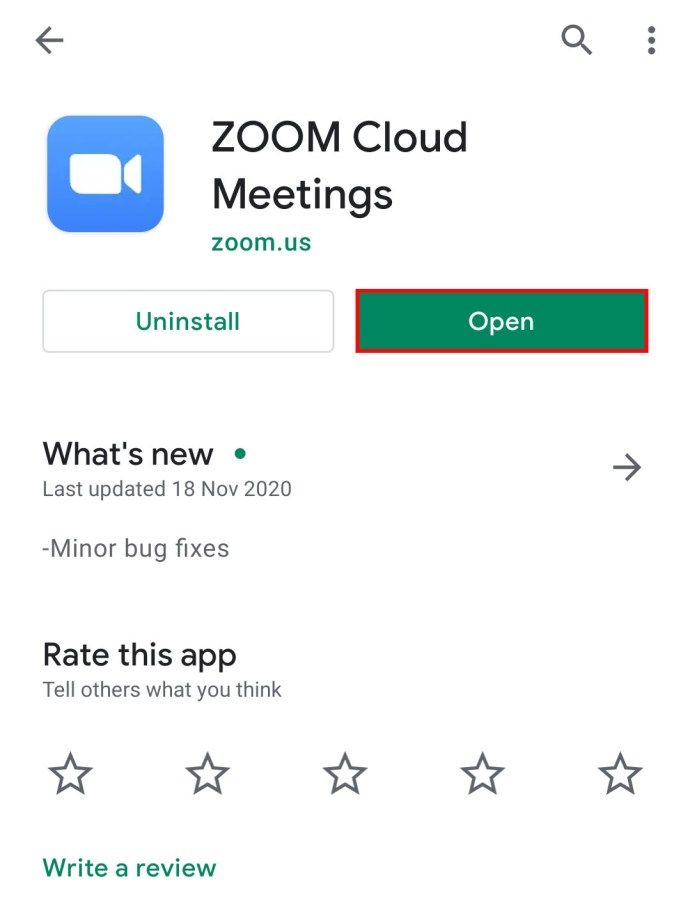
- பெரிதாக்குதலின் கீழே நீங்கள் காணும் பகிர் பொத்தானைக் கிளிக் செய்க.
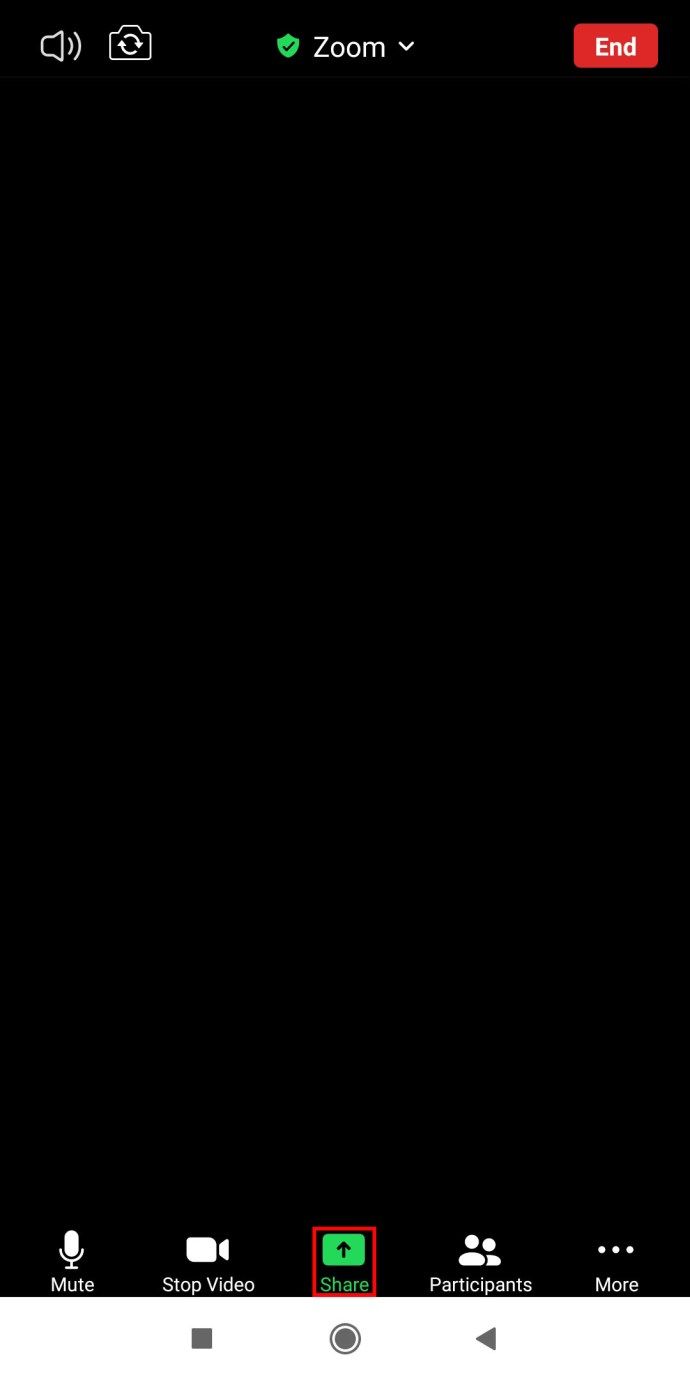
- பின்னர், பகிர் ஒயிட் போர்டைத் தேர்ந்தெடுக்கவும். நீங்கள் இப்போது ஒயிட் போர்டைப் பயன்படுத்த முடியும்.
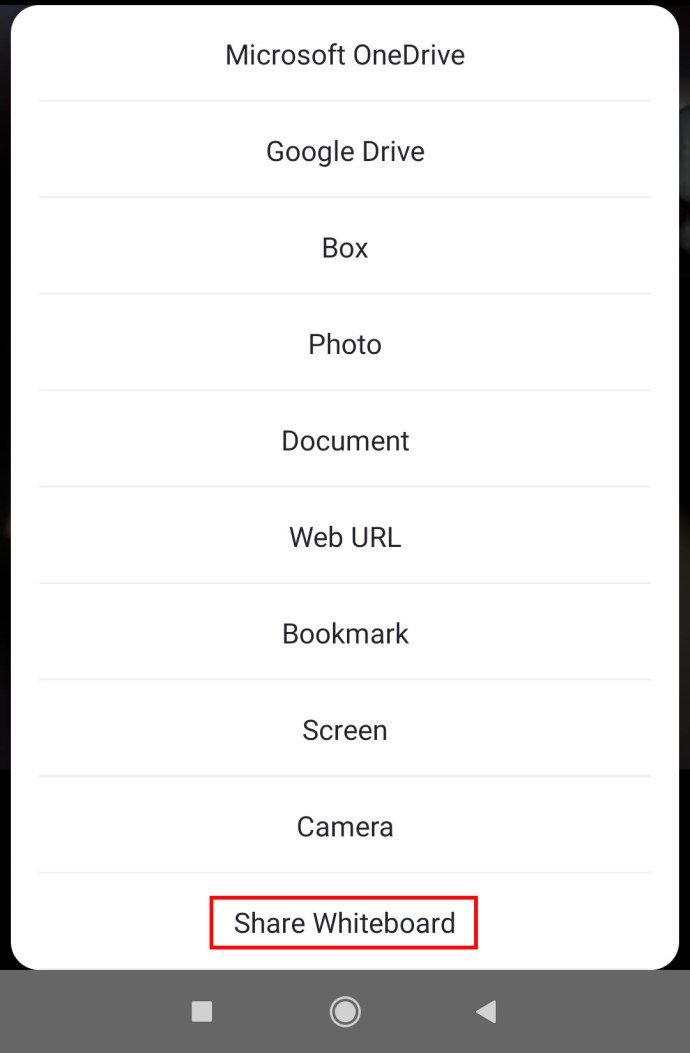
- ஸ்டைலஸில் தட்டவும். இது பெரும்பாலும் திரையின் கீழ் இடது மூலையில் இருக்கும்.
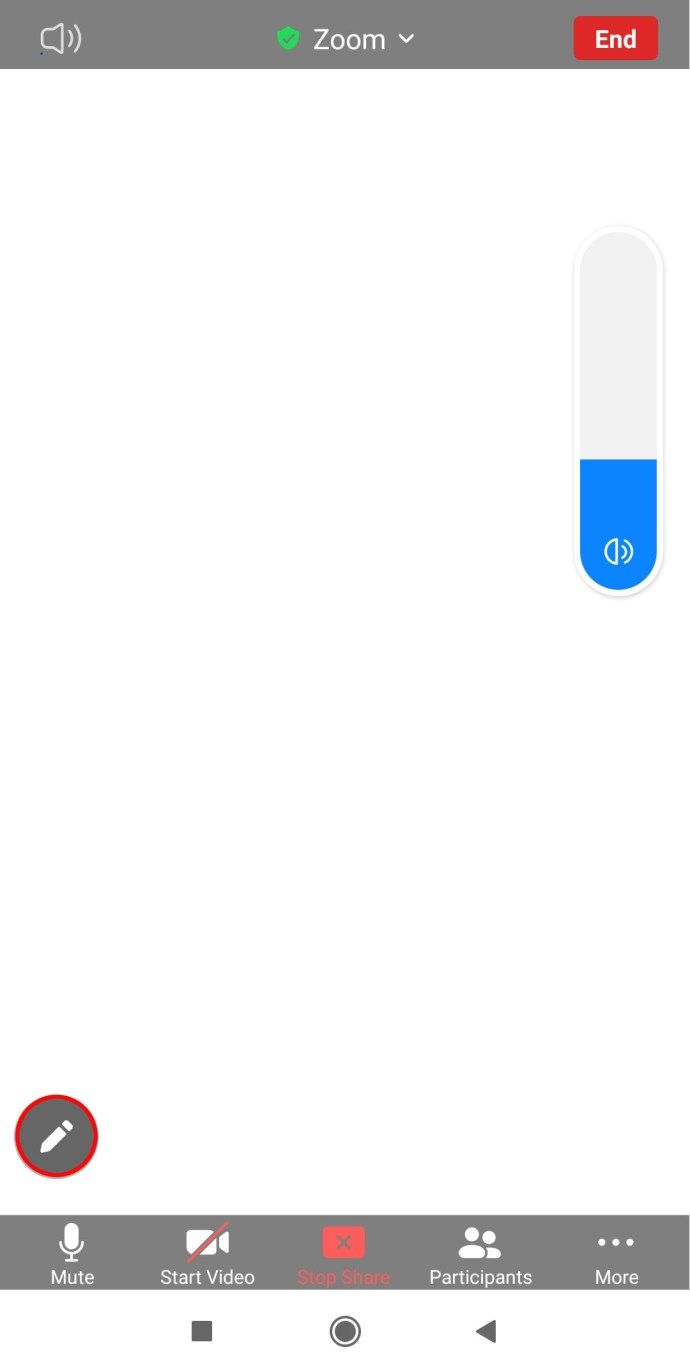
- பின்னர், வரைவதைத் தொடங்க முதல் கருவியைத் தேர்ந்தெடுக்கவும்.
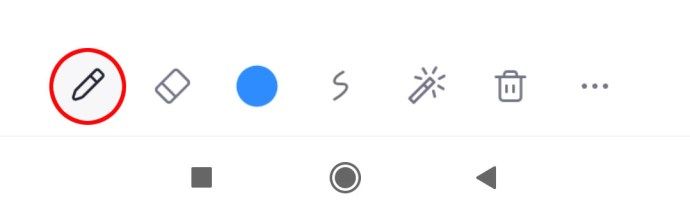
- உங்கள் விரல்களைப் பயன்படுத்தி, ஒயிட் போர்டில் ஏதாவது வரையவும் அல்லது எழுதவும்.
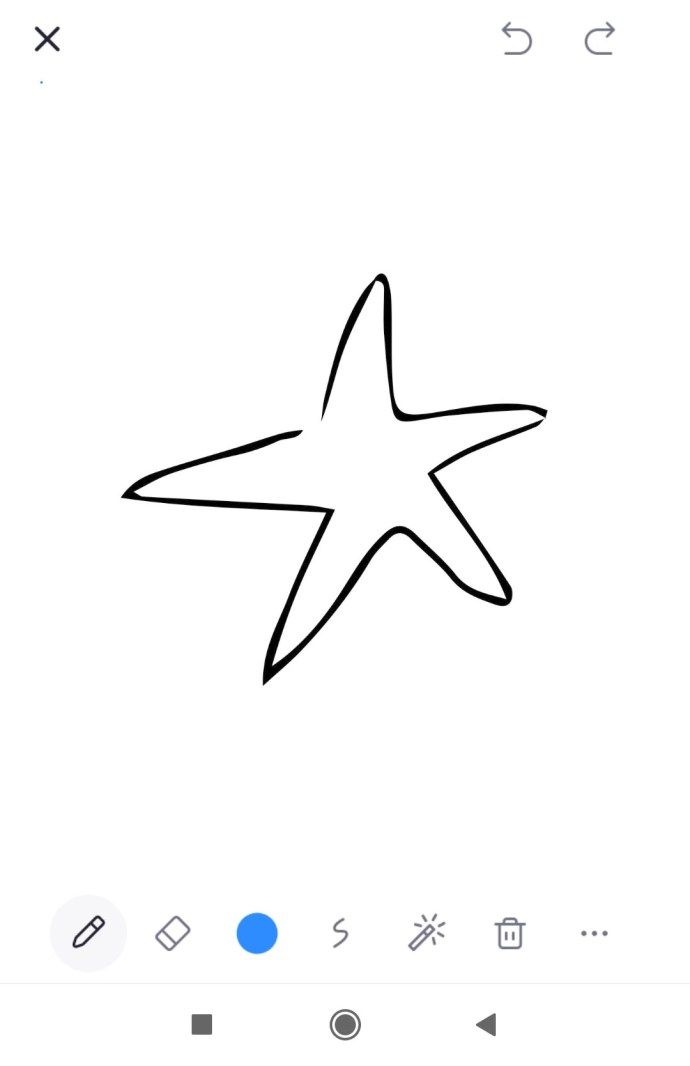
பெரிதாக்குவதில் ஒரு வெள்ளை பலகையில் எவ்வாறு ஒத்துழைப்பது
ஜூமில் உள்ள வைட்போர்டில் ஹோஸ்ட்கள் எழுத முடியும் என்பது மட்டுமல்லாமல், அவர்கள் மற்ற ஜூம் பங்கேற்பாளர்களுடன் ஒத்துழைக்கலாம் மற்றும் ஒன்றாக ஏதாவது வரையலாம் அல்லது எழுதலாம். முக்கியமானது ஹோஸ்ட் சிறுகுறிப்புகளை இயக்க வேண்டும். நீங்கள் ஹோஸ்டாக இருந்தால், அதை எப்படி செய்வது என்பது இங்கே:
- பெரிதாக்கு திறக்க இணையதளம் உங்கள் சாதனத்தில்.
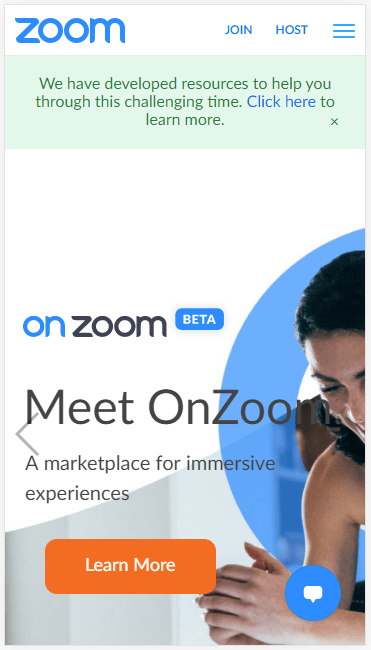
- உங்கள் மின்னஞ்சல் மற்றும் கடவுச்சொல்லைப் பயன்படுத்தி உள்நுழைக.
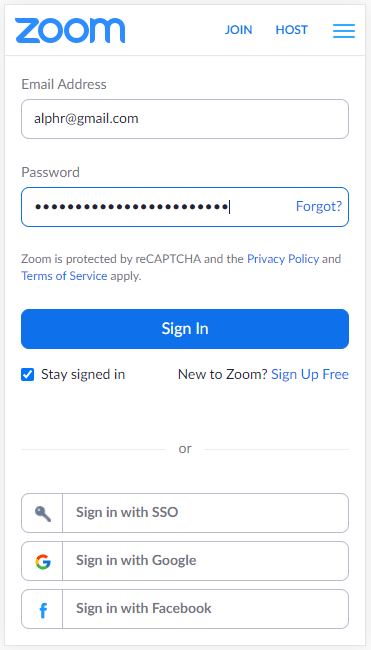
- நீங்கள் உள்நுழைந்ததும், திரையின் மேல் வலது பகுதியில் உள்ள எனது கணக்கைத் தட்டவும்.
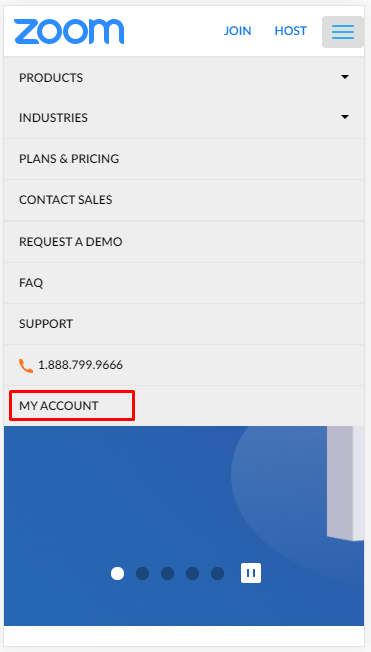
- திரையின் இடது பக்கத்தில் அமைப்புகளைத் தேடுங்கள்.
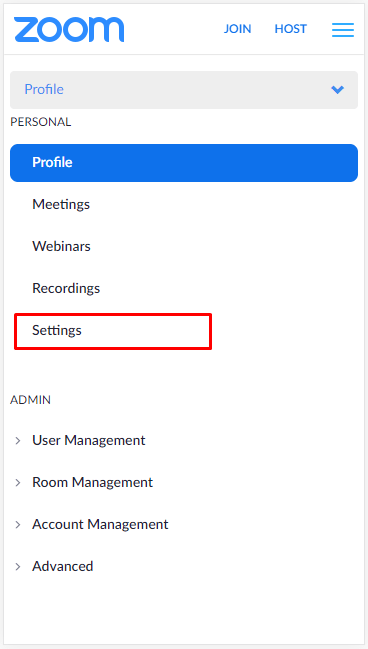
- சிறுகுறிப்புகளைக் காணும் வரை கீழே உருட்டவும்.
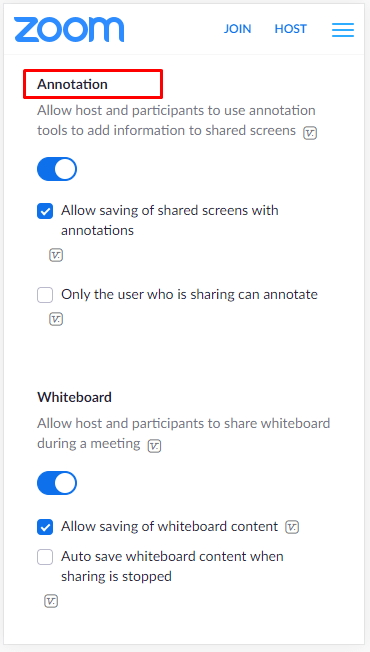
- விருப்பத்தை இயக்க பொத்தானை மாற்று.
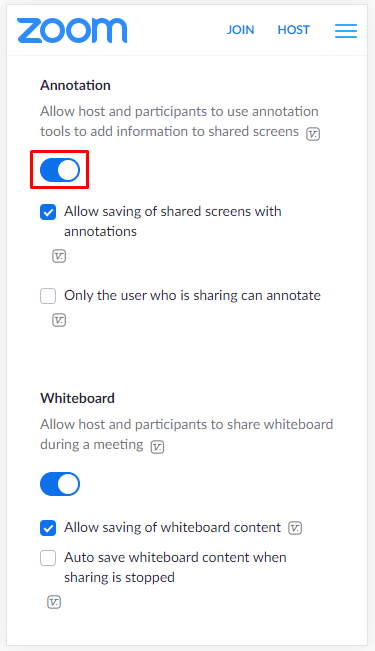
இப்போது நீங்கள் இந்த விருப்பத்தை இயக்கியுள்ளீர்கள், மற்ற ஜூம் பங்கேற்பாளர்கள் நீங்கள் பகிர்ந்தவுடன் ஒயிட் போர்டில் வரையலாம் அல்லது எழுதலாம்.
ஹோஸ்ட்கள் எதிர்கால குறிப்புக்காக வரைபடத்தை சேமிக்கலாம் அல்லது ஒயிட் போர்டை அழிக்கலாம். படத்தைச் சேமிக்க, பின்வருவனவற்றைச் செய்யுங்கள்:
- எல்லோரும் வரைதல் முடிந்ததும், சேமி ஐகானைக் கிளிக் செய்க. இது கருவிப்பட்டியில் கடைசியாக இருக்க வேண்டும்.
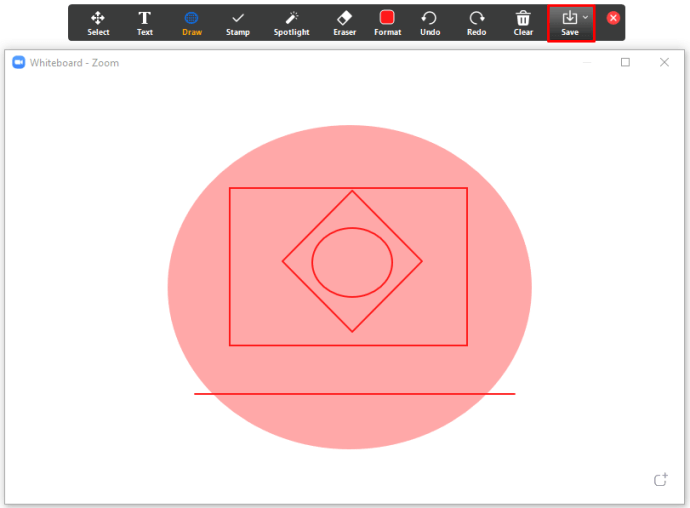
- பின்னர் பார்க்க கோப்புறையில் காண்பி என்பதைத் தட்டவும்.
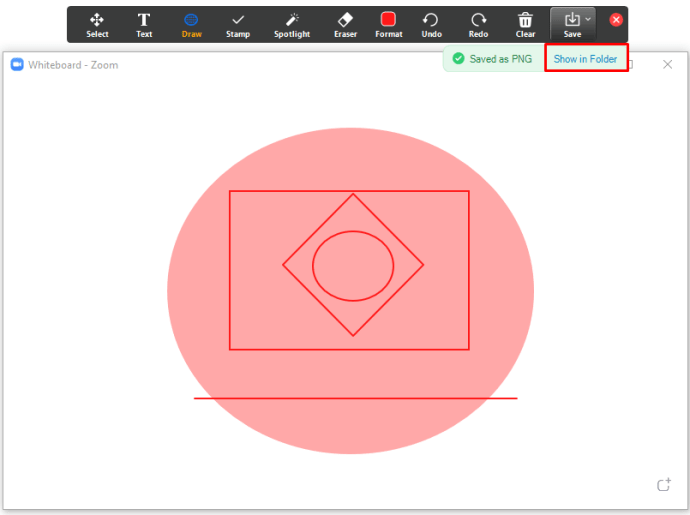
நீங்கள் ஒயிட் போர்டை அழிக்க விரும்பினால், படிகள் இங்கே:
- கருவிப்பட்டியின் வலது பகுதியில் உள்ள தெளிவான பொத்தானைத் தட்டவும்.
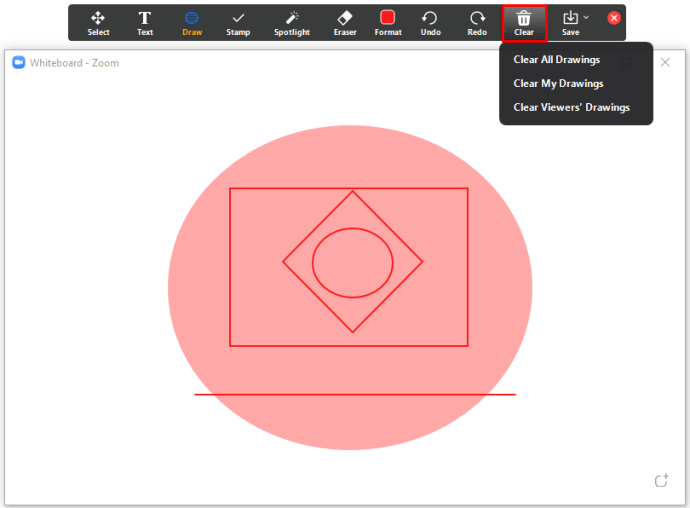
- மூன்று விருப்பங்களுக்கு இடையில் தேர்வு செய்யவும். உங்கள் வரைபடங்கள், பிற பார்வையாளர்களின் வரைபடங்கள் அல்லது எல்லா வரைபடங்களையும் அழிக்கலாம்.
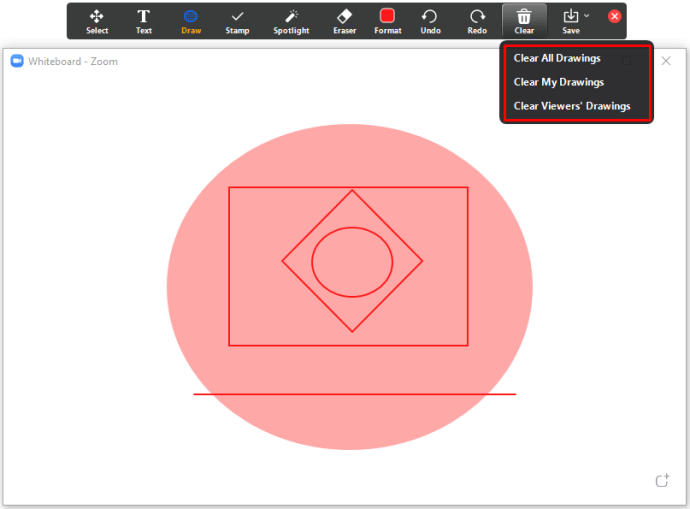
கூடுதல் கேள்விகள்
அடுத்த பகுதியில், மிகவும் பொதுவான ஜூம் கேள்விகளில் சிலவற்றை ஆராய்வோம்.
ஜூம் திரைகளில் வரைய முடியுமா?
ஆம், பெரிதாக்குவது சாத்தியமாகும். இருப்பினும், அதைச் செய்ய, நீங்கள் முதலில் ஒயிட் போர்டைத் திறக்க வேண்டும். இதை அணுக, இந்த வழிமுறைகளைப் பின்பற்றவும்:
Z பெரிதாக்கி கூட்டத்தில் கலந்து கொள்ளுங்கள்.

• பின்னர், திரையின் அடிப்பகுதியில் பகிர் ஐகானைத் தேடுங்கள்.

Share பகிர் ஒயிட் போர்டில் தட்டவும்.

Drawing வரைவதற்கு டிரா என்பதைத் தேர்ந்தெடுக்கவும்.

பெரிதாக்குவதில் யார் வரைவது என்று எப்படி சொல்ல முடியும்?
பெரிதாக்கு ஹோஸ்ட்கள் சிறுகுறிப்பு விருப்பத்தை இயக்க முடியும், இதன்மூலம் மற்ற கூட்டத்தில் பங்கேற்பாளர்கள் ஒயிட் போர்டில் ஏதாவது வரையலாம் அல்லது எழுதலாம். இது ஒரு பயனுள்ள செயல்பாடு என்றாலும், பங்கேற்பாளர்கள் அனைவரும் ஒரே நேரத்தில் எழுதுகிறார்கள் என்றால் அது ஒரு பிரச்சினையாக மாறும். ஜூமில் யார் வரைகிறார்கள் என்பதை நீங்கள் கண்டுபிடிக்க விரும்பினால், அவர்களின் பெயர்களைக் காண நீங்கள் விருப்பத்தை இயக்க வேண்டும்.
ஜூம் கூட்டங்களில் சிறுகுறிப்புகளை எவ்வாறு இயக்குவது?
ஜூம் கூட்டங்களில் சிறுகுறிப்புகளை இயக்குவதற்கான படிகள் ஸ்மார்ட்போனை விட கணினியில் சற்று வித்தியாசமாக இருக்கும். கணினியிலும் ஸ்மார்ட்போனிலும் சிறுகுறிப்புகளை எவ்வாறு இயக்குவது என்பதை அறிய அடுத்த பகுதியை சரிபார்க்கவும்.
ஒரு கணினியில் சிறுகுறிப்பாளர்களின் பெயர்களை இயக்குகிறது
ஒரு கணினியில் சிறுகுறிப்பாளர்களின் பெயர்களை இயக்க, இந்த வழிமுறைகளைப் பின்பற்றவும்:
YouTube இல் பெயரை மாற்றுவது எப்படி
Z பெரிதாக்கி, கூட்டத்தைத் தொடங்கவும்.

Above மேலே உள்ள பிரிவுகளில் நாங்கள் வழங்கிய படிகளைப் பின்பற்றி ஒயிட் போர்டைப் பகிரவும்.

The கருவிப்பட்டியை நீங்கள் காணவில்லையெனில், நீங்கள் திரைப் பகிர்வு.

Three மூன்று-புள்ளி மெனுவில் தட்டவும், அனோட்டேட்டர்களின் பெயர்களைக் காண்பி என்பதைக் கிளிக் செய்யவும்.

நீங்கள் விருப்பத்தை இயக்கியதும், ஒயிட் போர்டில் வரைபவர்களின் பெயர்களைக் காணலாம்.
விருப்பத்தை முடக்க, நீங்கள் செய்ய வேண்டியது இதுதான்:
The கருவிப்பட்டியில் தட்டவும்.

Three மூன்று-புள்ளி மெனுவைக் கிளிக் செய்க.

Particip பங்கேற்பாளர்களின் சிறுகுறிப்புகளை முடக்கு என்பதைத் தேர்வுசெய்க.

ஸ்மார்ட்போனில் சிறுகுறிப்பாளர்களின் பெயர்களை இயக்குகிறது
ஸ்மார்ட்போனில் சிறுகுறிப்பாளர்களின் பெயர்களை இயக்க, நீங்கள் செய்ய வேண்டியது இங்கே:
Gu இந்த வழிகாட்டியில் நாங்கள் வழங்கிய படிகளைப் பின்பற்றி பெரிதாக்கு கூட்டத்தில் கலந்து வைட்போர்டைப் பகிரவும்.

The திரையின் கீழ் வலது பகுதியில் உள்ள மூன்று-புள்ளி மெனுவைக் கிளிக் செய்க.

• பின்னர், கூட்டங்கள் அமைப்புகளைத் தட்டவும்.

Share உள்ளடக்க பகிர்வின் கீழ், சிறுகுறிப்பாளர்களின் பெயர்களைக் காண்பி.

Enable விருப்பத்தை இயக்க பொத்தானை மாற்று.

நீங்கள் சிறுகுறிப்புகளை முடக்க விரும்பினால், நீங்கள் செய்ய வேண்டியது இதுதான்:
ஜிமெயில் கணக்கு இல்லாமல் ஒரு Google ஆவணத்தைத் திறக்க முடியுமா?
Z பெரிதாக்கத்தின் பிரதான மெனுவுக்குச் சென்று மூன்று-புள்ளி மெனுவைக் கிளிக் செய்க.

• பின்னர், கூட்டங்கள் அமைப்புகளைத் தேர்வுசெய்க.

Share உள்ளடக்க பகிர்வின் கீழ், சிறுகுறிப்பைத் தேடுங்கள்.

Disable விருப்பத்தை முடக்க அதை நிலைமாற்று.

ஜூம் பிரேக்அவுட் அறைகள் என்றால் என்ன?
பிரேக்அவுட் அறைகள் தனித்தனி சந்திப்புப் பகுதிகள், இதில் முக்கிய கூட்டம் இன்னும் நடந்து கொண்டிருக்கும்போது பங்கேற்பாளர்கள் சிறிய குழுக்களில் ஏதாவது சந்தித்து விவாதிக்க முடியும். உங்கள் கணினியில் பெரிதாக்குதலைப் பயன்படுத்தினால் மட்டுமே நீங்கள் ஒரு மூர்க்கத்தனமான அறையை உருவாக்க முடியும் என்பதை நினைவில் கொள்ளுங்கள்.
மறுபுறம், நீங்கள் ஸ்மார்ட்போனைப் பயன்படுத்துகிறீர்கள் என்றால், நீங்கள் பிரேக்அவுட் அறையில் மட்டுமே சேர முடியும், ஆனால் நீங்கள் அதை உருவாக்க முடியாது. உங்கள் கணினியில் ஒரு மூர்க்கத்தனமான அறையை உருவாக்க, நீங்கள் செய்ய வேண்டியது இங்கே:
Password உங்கள் கடவுச்சொல் மற்றும் பயனர்பெயரைப் பயன்படுத்தி உள்நுழைய பெரிதாக்கு வலைத்தளத்தைக் கிளிக் செய்க.

• பின்னர், திரையின் மேல் வலது பகுதியில் உள்ள எனது கணக்கைத் தட்டவும்.

Settings அமைப்புகள் என்பதைக் கிளிக் செய்க.

Meetings கூட்டங்களைத் தேடுங்கள்.

Meet கூட்டத்திற்கு கீழே உருட்டவும் (மேம்பட்டது).

Break பிரேக்அவுட் அறை விருப்பத்தை இயக்க பொத்தானை மாற்று.

ஜூம் வைட்போர்டைப் பயன்படுத்துங்கள்
ஜூமில் வைட்போர்டு செயல்பாடு நம்பமுடியாத அளவிற்கு பயனுள்ளதாக இருக்கும். கூட்டங்களை கற்பிக்க அல்லது வைத்திருக்க நீங்கள் பெரிதாக்கினாலும், உங்கள் வைட்போர்டைப் பகிர்வது வடிவங்கள், கோடுகள், விளக்கப்படங்கள் போன்றவற்றை வரைய உங்களை அனுமதிக்கிறது. மற்ற பங்கேற்பாளர்களையும் அதே ஒயிட் போர்டில் வரைய முடியும்.
நீங்கள் ஏன் முதன்மையாக ஜூம் பயன்படுத்துகிறீர்கள்? நீங்கள் படிகளை அறிந்த இப்போது டிரா செயல்பாட்டை எவ்வாறு பயன்படுத்தப் போகிறீர்கள்? பெரிதாக்குதலுடன் உங்கள் அனுபவம் என்ன? கீழே உள்ள கருத்துகள் பிரிவில் உங்கள் அனுபவத்தை எங்களுக்குத் தெரியப்படுத்துங்கள்.